Πώς να αντιγράψετε περιεχόμενο με αλλαγές κομματιού από το έγγραφο του Word στο Outlook;
Κανονικά, όταν αντιγράφετε τα περιεχόμενα με αλλαγές κομματιού από ένα έγγραφο του Word στο Outlook, οι αλλαγές του κομματιού θα χαθούν. Εάν πρέπει να διατηρήσετε τις αλλαγές του κομματιού κατά την επικόλληση στο Outlook, αυτό το άρθρο θα μιλήσει για μια εύκολη μέθοδο για την αντιμετώπισή του.
Αντιγράψτε τα περιεχόμενα με αλλαγές κομματιού από το έγγραφο του Word στο Outlook
Αντιγράψτε τα περιεχόμενα με αλλαγές κομματιού από το έγγραφο του Word στο Outlook
Τα παρακάτω βήματα μπορούν να σας βοηθήσουν να ολοκληρώσετε αυτήν την εργασία γρήγορα και εύκολα, κάντε το ως εξής:
1. Ανοίξτε το αρχείο Word με τις αλλαγές του κομματιού και επιλέξτε το περιεχόμενο που θέλετε να αντιγράψετε και, στη συνέχεια, κάντε κλικ στο Βαθμολογία Κριτικής > Παρακολούθηση αλλαγών για να απενεργοποιήσετε το Αλλαγές Trach χαρακτηριστικό, δείτε το στιγμιότυπο οθόνης:

2. Στη συνέχεια, κάντε κλικ στο κουμπί Εργολάβος > Group > Group, δείτε το στιγμιότυπο οθόνης:
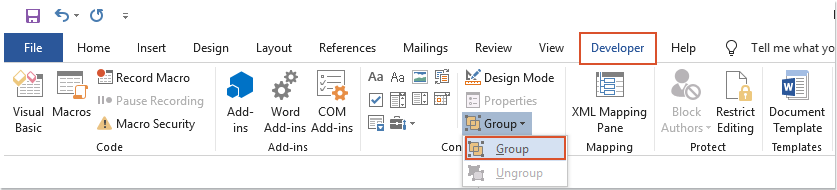
3. Και μετά, πατήστε Ctrl + C για να αντιγράψετε τα επιλεγμένα περιεχόμενα και, στη συνέχεια, πατήστε Ctrl + V για να τα επικολλήσετε στο μήνυμα ηλεκτρονικού ταχυδρομείου και εμφανίζεται ένα πλαίσιο προτροπής, κάντε κλικ OK κουμπί, δείτε το στιγμιότυπο οθόνης:

4. Τώρα, το περιεχόμενο με αλλαγές κομματιού από το έγγραφο του Word έχει επικολληθεί επίσης στο μήνυμα ηλεκτρονικού ταχυδρομείου όπως φαίνεται το ακόλουθο στιγμιότυπο οθόνης:

Τα καλύτερα εργαλεία παραγωγικότητας γραφείου
Kutools για το Word - Βελτιώστε την εμπειρία σας στο Word με το Over 100 Αξιοσημείωτα χαρακτηριστικά!
🤖 Kutools AI Assistant: Μεταμορφώστε το γραπτό σας με AI - Δημιουργία Περιεχομένου / Ξαναγράψτε το κείμενο / Συνοψίστε τα έγγραφα / Ζητήστε πληροφορίες με βάση το Έγγραφο, όλα μέσα στο Word
📘 Κυριαρχία εγγράφων: Διαίρεση σελίδων / Συγχώνευση εγγράφων / Εξαγωγή επιλογής σε διάφορες μορφές (PDF/TXT/DOC/HTML...) / Μαζική μετατροπή σε PDF / Εξαγωγή σελίδων ως εικόνες / Εκτύπωση πολλών αρχείων ταυτόχρονα...
✏ Επεξεργασία Περιεχομένων: Μαζική εύρεση και αντικατάσταση σε πολλά αρχεία / Αλλαγή μεγέθους όλων των εικόνων / Μεταφορά σειρών και στηλών πίνακα / Μετατροπή πίνακα σε κείμενο...
🧹 Καθαρισμός χωρίς κόπο: Σαρώστε μακριά Επιπλέον χώροι / Διακοπές ενότητας / Όλες οι κεφαλίδες / Κουτιά κειμένου / Υπερ-συνδέσεις / Για περισσότερα εργαλεία αφαίρεσης, κατευθυνθείτε στο δικό μας Κατάργηση ομάδας...
➕ Δημιουργικά ένθετα: Εισάγετε Χιλιάδες Διαχωριστές / Πλαίσια ελέγχου / Κουμπιά ραδιοφώνου / QR Code / barcode / Διαγώνιος γραμμικός πίνακας / Λεζάντα εξίσωσης / Λεζάντα εικόνας / Λεζάντα πίνακα / Πολλαπλές εικόνες / Ανακαλύψτε περισσότερα στο Εισαγωγή ομάδας...
🔍 Επιλογές Ακρίβειας: Επισήμανση συγκεκριμένες σελίδες / πίνακες / σχήματα / επικεφαλίδες παραγράφους / Βελτιώστε την πλοήγηση με περισσότερο Επιλέξτε χαρακτηριστικά...
⭐ Βελτιώσεις αστεριών: Πλοηγηθείτε γρήγορα σε οποιαδήποτε τοποθεσία / αυτόματη εισαγωγή επαναλαμβανόμενου κειμένου / εναλλαγή μεταξύ των παραθύρων εγγράφων / 11 Εργαλεία μετατροπής...
